逆光效果,給照片制作落日逆光效果
時間:2024-03-07 18:46作者:下載吧人氣:32
最終效果

原圖

1、打開素材圖片,創(chuàng)建可選顏色調(diào)整圖層,對綠色進行調(diào)整,參數(shù)及效果如下圖。這一步把圖片中的綠色調(diào)暗一點。
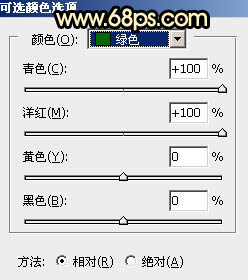
<圖1>

<圖2>
2、創(chuàng)建可選顏色調(diào)整圖層,對黃、綠、白、中性色進行調(diào)整,參數(shù)設(shè)置如圖3 - 6,效果如圖7。這一步主要把圖片中的黃色轉(zhuǎn)為橙紅色。
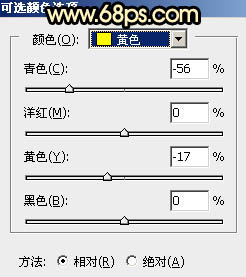
<圖3>
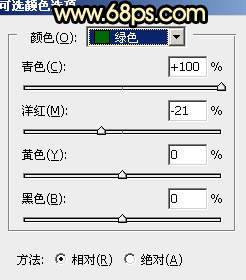
<圖4>
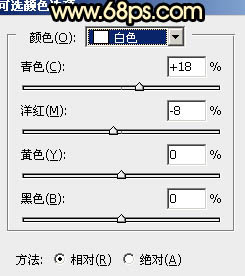
<圖5>
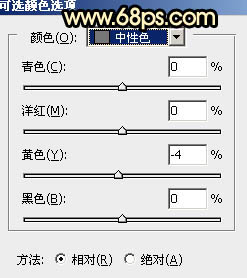
<圖6>

<圖7>
3、創(chuàng)建曲線調(diào)整圖層,對RGB、綠、藍通道進行調(diào)整,參數(shù)及效果如下圖。這一步把圖片暗部顏色加深,并增加藍紫色。
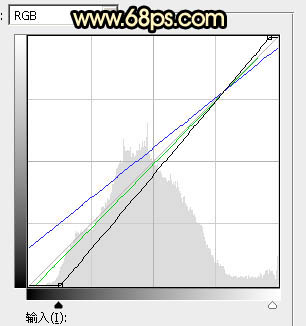
<圖8>

<圖9>
4、創(chuàng)建色彩平衡調(diào)整圖層,對陰影,高光進行調(diào)整,參數(shù)及效果如下圖。這一步主要給圖片暗部增加藍色。
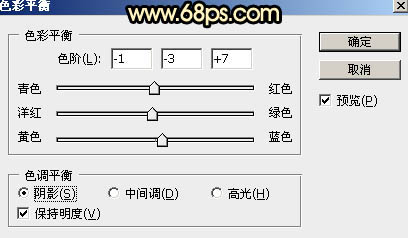
<圖10>
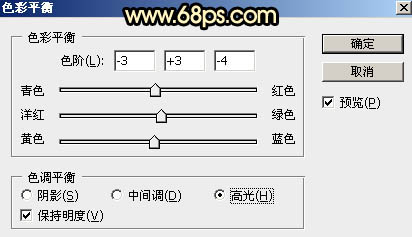
<圖11>

<圖12>
5、新建一個圖層,按Ctrl + Alt + Shift + E 蓋印圖層。進入通道面板,把藍色通道復(fù)制一份,得到藍副本通道,對藍副本通道進行處理。按Ctrl + M 調(diào)整曲線,增加明暗對比,然后把天空以外的部分涂黑。
按住Ctrl 鍵點擊藍副本通道縮略圖載入選區(qū),如下圖。
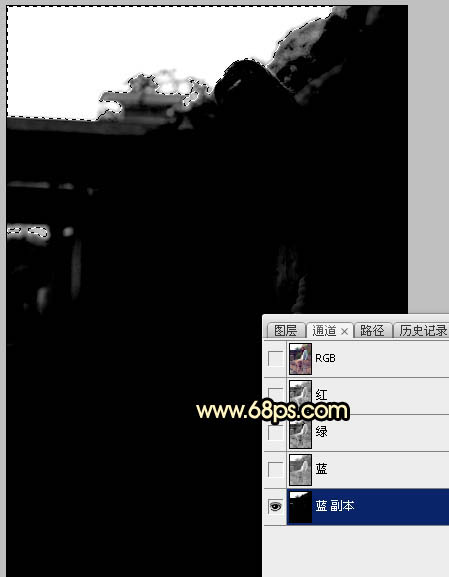
<圖13>
6、點擊RGB通道返回圖層面板,給當前圖層添加圖層蒙版,如下圖。

<圖14>
7、打開云彩素材,拖進來,調(diào)整好位置后按Ctrl + Alt + G 創(chuàng)建剪切蒙版,如下圖。


<圖15>
8、創(chuàng)建曲線調(diào)整圖層,對RGB,綠色通道進行調(diào)整,參數(shù)設(shè)置如圖16,確定后同上的方法創(chuàng)建剪切蒙版。
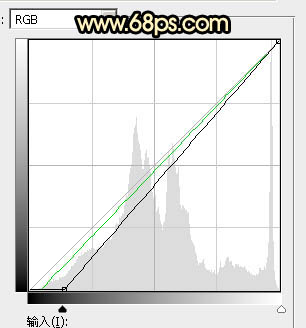
<圖16>

<圖17>
9、把云彩圖層復(fù)制一層,按Ctrl + Shift + ] 置頂,按住Alt鍵添加圖層蒙版,用透明度較低的白色柔邊畫筆把天空邊緣有雜色的部分涂抹一下,效果如下圖。

<圖18>
10、新建一個圖層,混合模式改為“柔光”,把前景色設(shè)置為橙紅色:#EE8352,用畫筆把下圖天空邊的樹木涂上前景色增加陽光效果。

<圖19>
11、按Ctrl + J 把當前圖層復(fù)制一層,混合模式改為“疊加”,添加圖層蒙版,用黑色畫筆擦掉一些過于明顯的地方。

<圖20>
12、在圖層的最上面新建一個圖層,混合模式改為“柔光”,用橢圓選框拉出下圖所示的橢圓選區(qū),羽化45個像素后填充橙紅色:#EE8353。然后取消選區(qū),效果如下圖。

<圖21>
13、按Ctrl + J 把當前圖層復(fù)制一層,混合模式改為“濾色”,效果如下圖。

<圖22>
14、按Ctrl + J 把當前圖層復(fù)制一層,再按Ctrl + T 稍微縮小一點,效果如下圖。這幾步給圖片局部增加高光。

<圖23>
15、創(chuàng)建曲線調(diào)整圖層,把RGB通道調(diào)暗一點,如圖24,確定后把蒙版填充黑色,用白色畫筆把左側(cè)底部區(qū)域擦出來,效果如圖25。這一步給左側(cè)部分增加暗部。
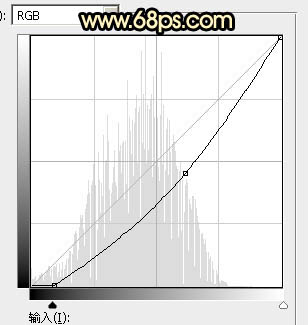
<圖24>

<圖25>
16、把背景圖層復(fù)制一層,按Ctrl + Shift + ] 置頂,按住Alt鍵添加圖層蒙版,用白色畫筆把人物部分擦出來,如下圖。

<圖26>
17、微調(diào)一下人物部分顏色,增加膚色部分對比度,效果如下圖。

<圖27>
18、創(chuàng)建可選顏色調(diào)整圖層,對紅、黃、白、中性、黑進行調(diào)整,參數(shù)及效果如下圖。這一步給圖片增加紅色,并加強高光及暗部顏色。
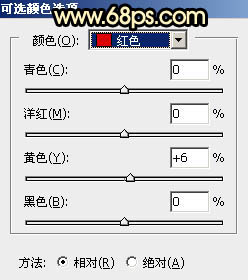
<圖28>
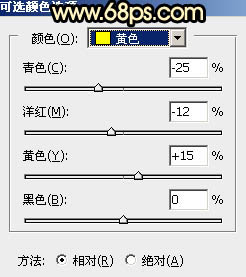
<圖29>
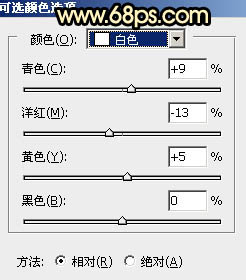
<圖30>
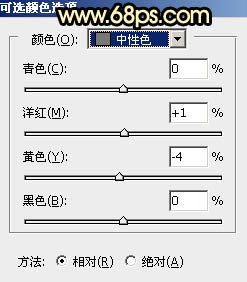
<圖31>
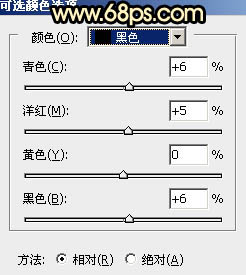
<圖32>

<圖33>
19、按Ctrl + J 把當前可選顏色調(diào)整圖層復(fù)制一層,效果如下圖。

<圖34>
20、創(chuàng)建純色調(diào)整圖層,顏色設(shè)置為暗藍色:#02001D,確定后把蒙版填充黑色,用白色畫筆把底部區(qū)域擦出來,如下圖。

<圖35>
21、給圖片高光區(qū)域增加一點光暈,效果如下圖。

<圖36>
22、創(chuàng)建亮度/對比度調(diào)整圖層,參數(shù)設(shè)置如圖37,確定后把蒙版填充黑色,用白色畫筆把高光區(qū)域擦出來,再適當降低圖層不透明度,效果如圖38。
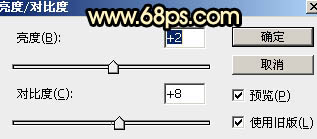
<圖37>

<圖38>
最后微調(diào)一下顏色,給圖片增加一點暗角,完成最終效果。


網(wǎng)友評論